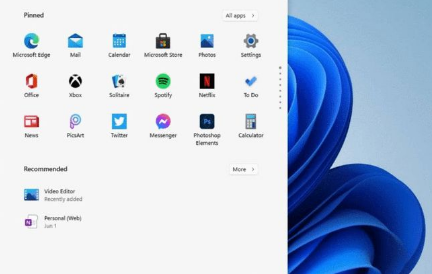| Win11怎么连接wifi?Win11连接wifi教程 | 您所在的位置:网站首页 › 台式机无线网卡连手机热点 › Win11怎么连接wifi?Win11连接wifi教程 |
Win11怎么连接wifi?Win11连接wifi教程
|
当前位置:系统之家 > 系统教程 > Win11怎么连接wifi
Win11怎么连接wifi?Win11连接wifi教程
时间:2021-08-18 09:28:18 作者:燕花 来源:系统之家 1. 扫描二维码随时看资讯 2. 请使用手机浏览器访问: https://m.xitongzhijia.net/xtjc/20210818/222017.html 手机查看 评论 反馈  网盘下载
Windows11 64位企业版 V2022.04
网盘下载
Windows11 64位企业版 V2022.04
大小:4.33 GB类别:Windows 11系统 微软公布win11之后,很多用户都已经抢先使用上win11预览版了。win11系统是微软推出的新系统,很多地方与之前的系统相比有较大的改变,就有用户问了win11怎么连接winfi?下面我们就一起来看看吧。
Win11怎么连接wifi 1、点击桌面上的开始按钮,点击菜单中的无线连接选项。 2、在弹出网路连接的界面中,找到无线网络连接这个选项,点击鼠标右键,在弹出的菜单中,找到“查看可用的无线连接”,就能看到网络能搜索到的可用的无线网络接入点,也就是很多的wifi接入点。 3、双击其中一个无线网络接入点,当然了最好是事先知道,网络密码的,然后的话,打开了无线网络的输入端口也是没有用的。 4、点击确定按钮,完成无线网络的接入,系统上就会显示已经连接。 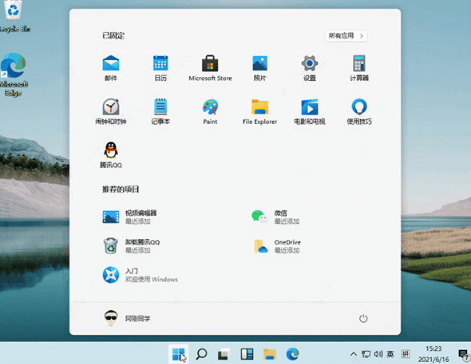
Win11怎么连接手机热点 首先需要将该手机的移动网络开启并开启其网络热点共享。然后在热点共享中输入对应的密码。再点击该电脑上的无线连接,选择该手机的信号名称并输入密码即可连接。具体的以OPPO手机为例,设置方法如下: 1、点击该手机下拉菜单开始数据连接。 2、在手机上点击设置按钮进入。 3、进入到设置页面以后点击其他无线连接。 4、在出现的页面中点击个人热点进入。 5、进入个人热点界面以后开启其后面的按钮。 6、同时点击个人热点设置进入。 7、进入到个人热点设置界面可以输入热点名称以后密码点击保存按钮。 8、点击电脑右下角的网络连接进入。 9、在出现的选型中点击该手机热点名称并选择连接按钮。 10、输入之前设置的手机热点密码以后点击下一步按钮。 11、稍等片刻之后即可看到该电脑已经使用手机开启的热点连接上了网络了。
华硕笔记本怎么升级Win11 华硕笔记本升级Win11详细教程 下一篇 > 怎么将小部件图标添加回Windows11任务栏? 相关教程 笔记本电脑怎么重装Win11系统-有效重装笔记本... 华为笔记本如何重装Win11系统-华为笔记本重装... 目前Win11最稳定的版本是哪个-最稳定的Win11... Win11哪个版本最稳定兼容性最好-最稳定兼容性... Win11怎么重装系统Win10 大学生笔记本用什么系统比较好-适合大学生使... ROG幻X怎么重装Win11系统-ROG幻X重装系统Win1... 玩游戏装什么系统最好-最适合玩游戏的系统推... Win11网页兼容性怎么设置-Win11网页兼容性设... Win11工具栏怎么添加软件-Win11工具栏添加教...
Win11电源计划只有平衡没有高性能的解决方法 
Win11精简版tiny11下载(一键安装免激活) 
Win11提示“页面不可用你的it管理员已经限制对此应用的某些区域的访问”怎么办? 
Win11如何切换管理员账户-Win11切换管理员账户的方法 发表评论共0条  没有更多评论了
没有更多评论了
评论就这些咯,让大家也知道你的独特见解 立即评论以上留言仅代表用户个人观点,不代表系统之家立场 |
【本文地址】